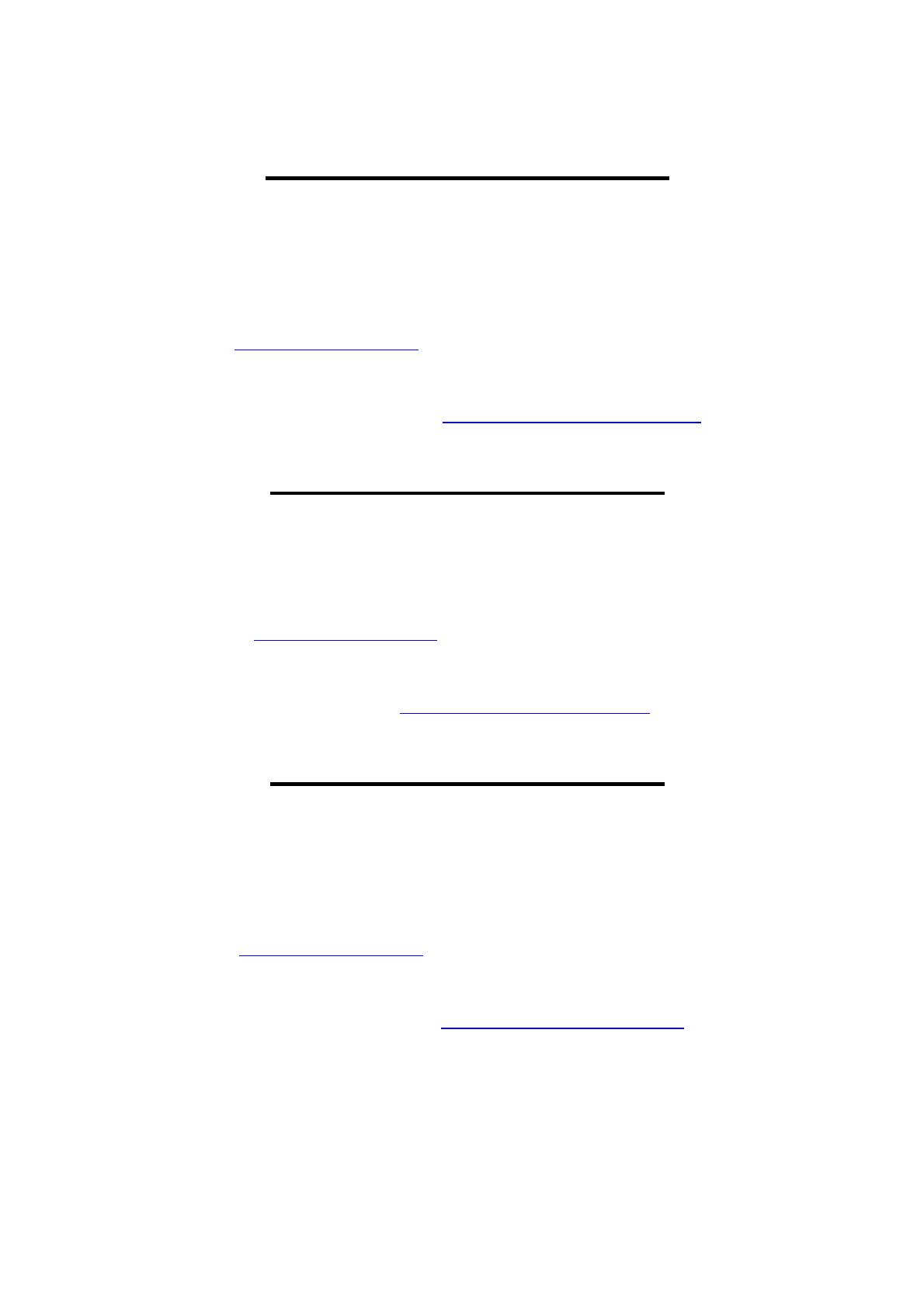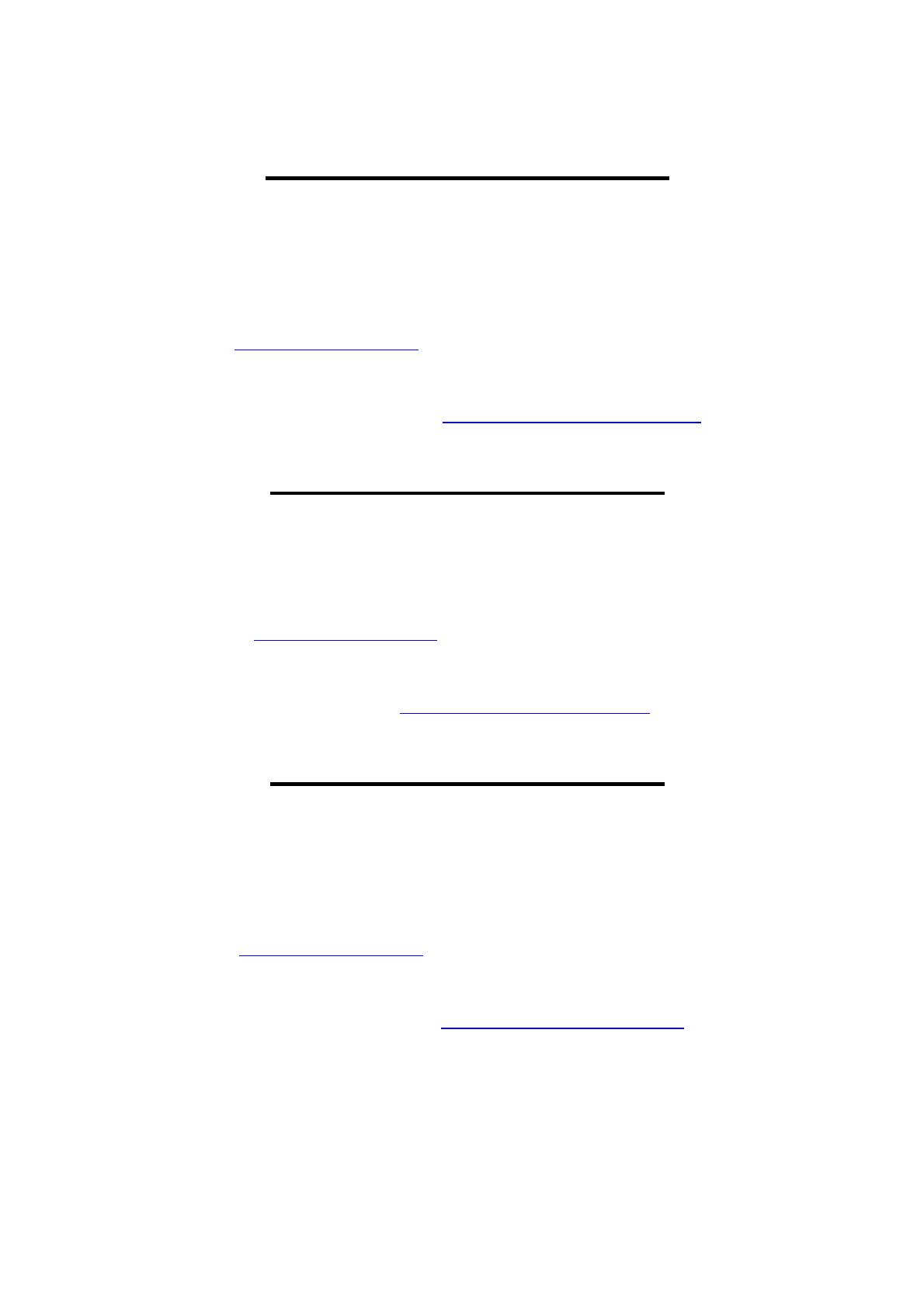
57
SERVIZIO COMELIT DNS
Per questa serie di DVR è ora disponibile il servizio di DNS proprietario.
Per l’utilizzo procedere come segue:
1 – verificare la versione firmware del dispositivo. Se necessario, procedere all’aggiornamento del firmware
2 – verificare che sul dispositivo, nelle vicinanze dell’etichetta che riporta l’articolo, sia presente l’etichetta con il
codice univoco di registrazione al servizio. In caso non fosse presente, rivolgersi al centro di assistenza di
zona
3 – collegarsi al sito http://www.comelitdns.com , registrarsi seguendo le istruzioni e successivamente creare
un host utilizzando il codice di attivazione di cui sopra
4 – inserire i dati (nome host, utente e password) nell’apposito menu del DVR
5 – per connettersi al dispositivo registrato, digitare http://nomehost.comelitdns.com:porta (se diversa dalla 80)
COMELIT DNS SERVICE
For this
series
of
DVR
is now available
the Comelit
DNS service.
To use
it
proceed as follows:
1 – check the firmware version
of the device. If
necessary, update the firmware
2 – verify that
on the device, nearby
the
label showing
the model, is present the label with the univocal code
for
the
DNS
service registration. In case
it was not
present, contact Comelit
Technical
support
3 – connect to the site http://www.comelitdns.com , sign up
by following the instructions and then create
a
host using
the activation code
above
4 – enter the data (hostname, user and password) in the appropriate
DVR menu
5 – to connect to the
device
registered, enter http://hostname.comelitdns.com:port (if different from
80)
SERVICE COMELIT DNS
Pour cette série de
DVR est maintenant disponible le service
de DNS propriétaire.
Pour l'utilisation procédez comme suit:
1 – vérifiez la version du
firmware
du dispositif. Si
nécessaire, mettre à jour le
firmware
2 – vérifier que sur le
dispositif, en proximité de l'étiquette qui montre
le modèle, est présent l'étiquette avec le
code unique
necessaire pour utiliser le service DNS. Au cas où il
n'était pas présent, contacter le
service
Technique Comelit
3 – connecter au site http://www.comelitdns.com , enregistrer-vous
en suivant les instructions et puis créer un
hôte en utilisant le code d'activation ci-dessus.
4 – entrer les données (nom hôte, utilisateur et mot de passe) dans
le menu
du
DVR
5 – pour se connecter à
l'appareil enregistré, tapez http://nomhôte.comelitdns.com:port (si différente de
80)